Terminal Services Manager是一款公司都在使用的远程桌面管理软件。管理员工一款好用的远程桌面管理工具是必不可少的Terminal Services Manager终端服务管理器显示了哪个用户连接到远程主机,他们正在运行的进程以及正在使用多少服务器资源(CPU和内存)。用户可以向用户发送消息,以使其与服务器断开连接或远程连接至他们的会话;使用此终端服务管理器,用户可以向用户发送批处理消息,同时断开空闲用户和断开多个用户会话;终端服务管理器允许用户一次处理多个主机;以表格形式显示信息,并通过绘制图形显示每个服务器,会话和用户随时间推移的CPU,内存和其他资源的使用情况!
软件特色:
查看远程主机上运行的用户,会话和进程
监视每个用户,会话或进程的远程主机的资源使用情况
CPU使用率,内存使用率,传入和传出字节,句柄,进程数等
管理用户:连接到用户会话,断开用户与会话的连接
从会话中注销用户
批量注销或断开服务器上所有空闲或断开连接的用户的连接
远程控制用户会话并向选定用户发送消息
结束运行过程,远程删除用户配置文件
在远程计算机上启用或禁用远程桌面
审核用户活动并监视失败的登录尝试
软件特色:
使用终端服务管理器,您可以查看连接到远程主机的用户,其会话和活动进程的详细信息。
对于同时多个主机,您可以实时监视每个用户,会话和进程对远程主机资源(CPU,内存等)的使用。
使用终端服务管理器,您可以轻松地执行各种管理任务来管理远程主机上的资源和用户
例如,断开所有非活动用户的连接,关闭非活动用户的会话或终止远程主机进程。
您可以使用终端服务管理器来查看信息并监视运行Windows Server的服务器上的服务器,用户,会话和进程。
还可以执行某些管理任务;例如,您可以断开与用户的远程桌面服务会话的连接或注销用户。
使用教程:
对性能计数器监视问题进行故障排除
终端服务管理器使用WTS API,但使用Perfmon计数器来监视CPU使用率和可用内存。
如果CPU使用率和可用内存的值为空,但其余数据稳定,则受监视服务器上的Perfmon可能有问题。
终端服务管理器(远程桌面会话管理器和监视系统)
解此问题的方法:
1.单击开始菜单,然后单击运行...。
2.在运行命令提示符下键入perfmon,然后单击“确定”。
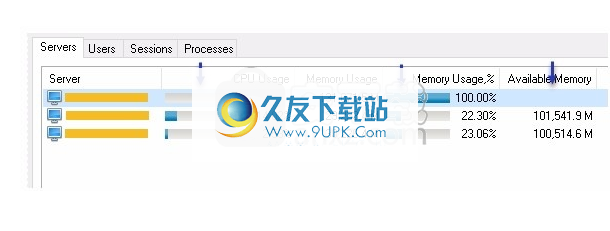
3.然后,您将看到“性能监视器”弹出。
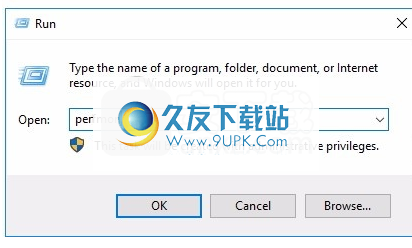
4.单击“性能监视器”窗口顶部附近的绿色“ +”号以打开“添加计数器”窗口。
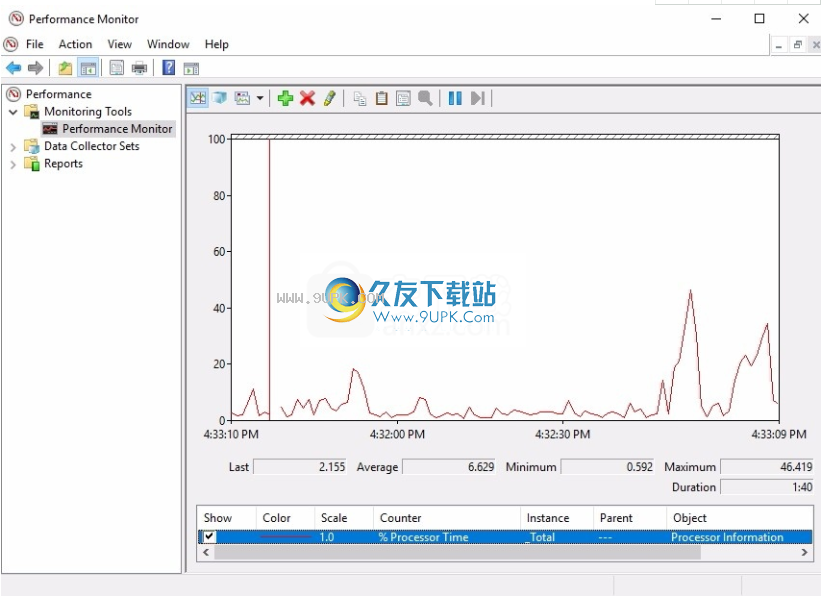
5.指定远程计算机的UNC路径。添加路径后,Perfmon将暂停并自动尝试建立连接。

6.如果连接成功,它将返回给您并列出远程计算机上所有可用的Perfmon性能计数器。
7.如连接失败,请尝试执行从本地计算机到自身以及从远程主机到自身的相同步骤,以将问题隔离到远程主机或本地计算机。
如果您不能使用本地计算机上的perfmon.exe实用工具与远程主机建立连接,则终端服务管理器也将无法建立连接
这表明这不是终端服务管理器问题,而是Windows配置或身份验证问题。
解析度
许多错误与权限有关。该登录名有效,但是没有读取性能计数器的访问权限。
Active Directory中缺少本地管理员凭据,注册表权限问题,本地策略或组策略可能会限制性能监视。
帐户权利
由于Perfmon从远程主机访问性能计数器,因此有必要在要监视的远程主机上以具有本地管理权限的用户身份运行终端服务管理器。
确保要登录的帐户或组(例如“域管理员”)实际上在本地“管理员”安全组中。
服务
如果无法通过Perfmon实用程序建立连接,则问题可能是某些服务需要在受监视的主机上运行,以使Perfmon响应RPC查询。
必须将以下服务设置为自动启动类型:
远程过程调用(RPC)
远程注册表
此外,必须将以下服务设置为“手动”或更大的启动类型:
WMI性能适配器
性能计数器DLL主机
性能日志和警报
远程过程调用(RPC)定位器
Perfmon依赖主机上的入站RPC端口135 TCP和Windows SMB端口445 TCP。
对Perfmon连接问题进行故障排除时,请确保防火墙配置中不限制这些端口。
安装步骤:
1.用户可以单击本网站提供的下载路径下载相应的程序安装包
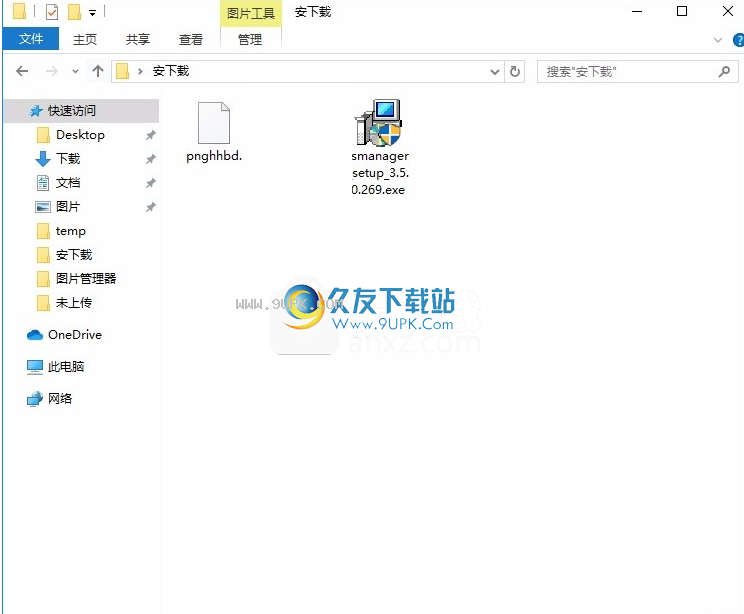
2.只需使用解压功能打开压缩包,双击主程序进行安装,弹出程序安装界面
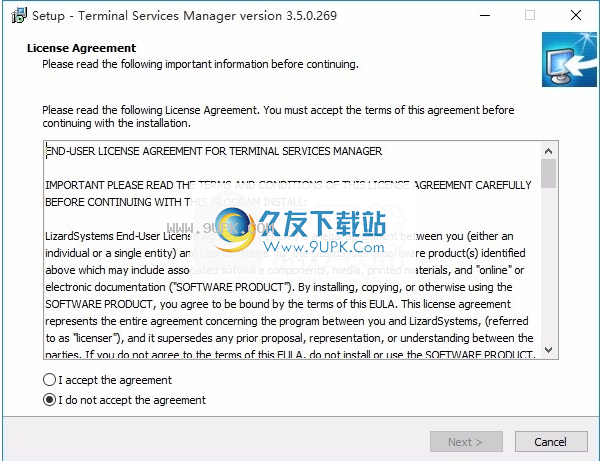
3.同意协议的条款,然后继续安装应用程序,单击“同意”按钮
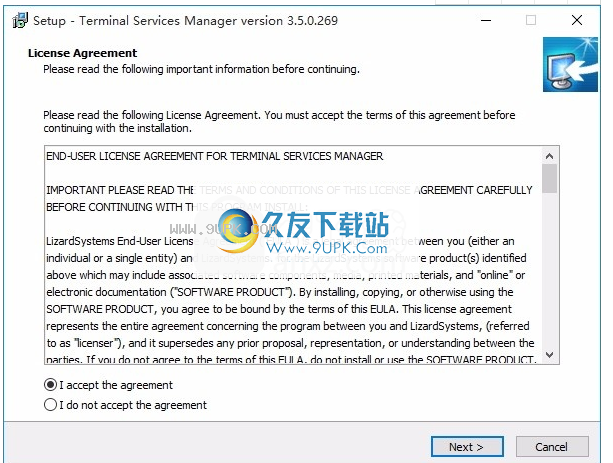
4.可以单击浏览按钮根据需要更改应用程序的安装路径
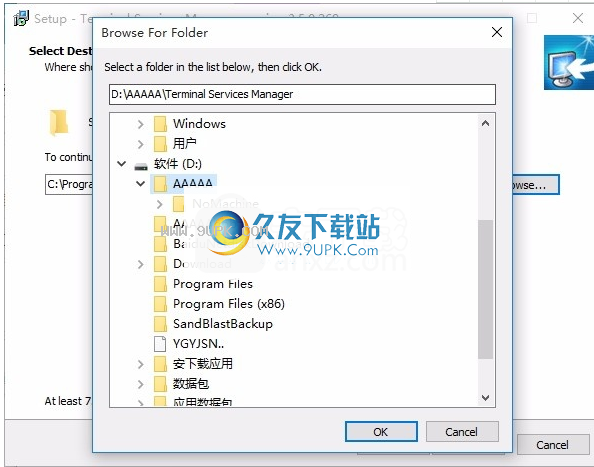
5.弹出以下界面,用户可以直接使用鼠标单击下一步按钮
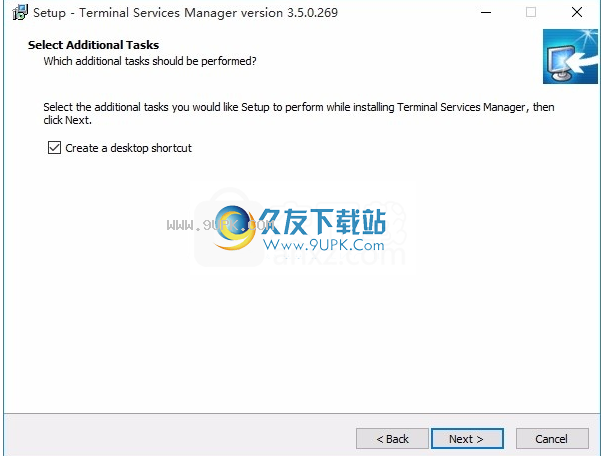
6.弹出应用程序安装进度条的加载界面,等待加载完成
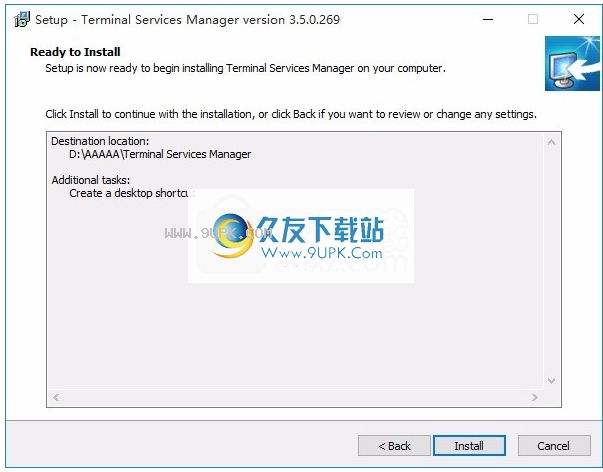
7.按照提示单击“安装”,弹出程序安装完成界面,单击“完成”按钮
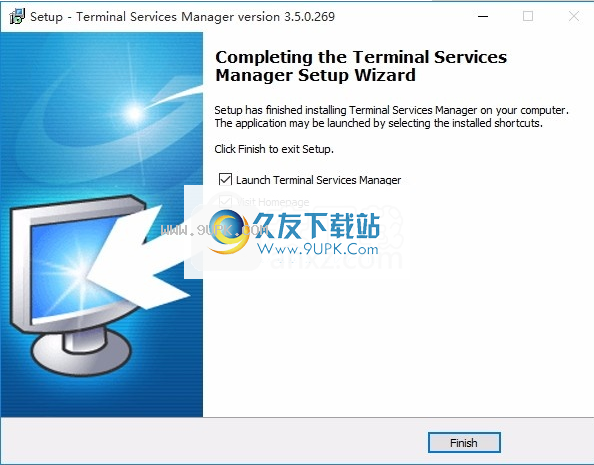




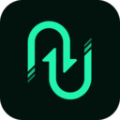





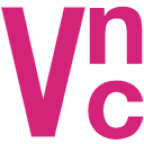



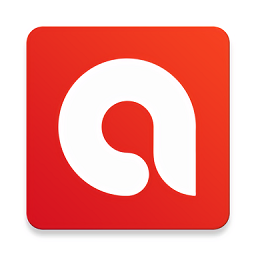





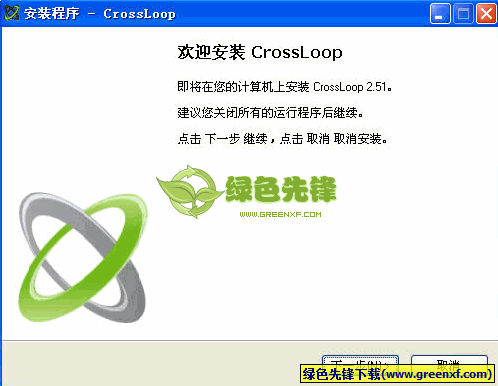


![DU Meter(网络流量监控软件) 7.09 Build 4754 特别版[网络流量监视器]](http://pic.9upk.com/soft/UploadPic/2015-8/20158513163196744.gif)


![NetLimiter[网络流量监控工具] v4.0.14.0 final 英文版](http://pic.9upk.com/soft/UploadPic/2015-10/20151091028170366.gif)

